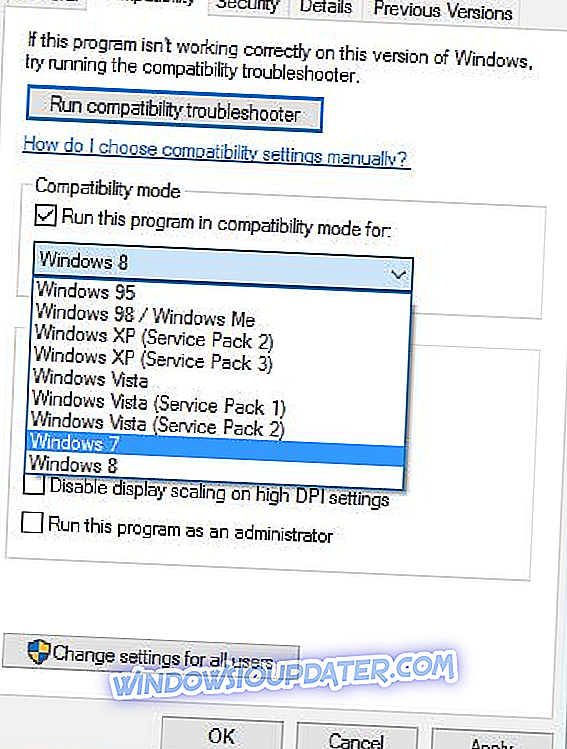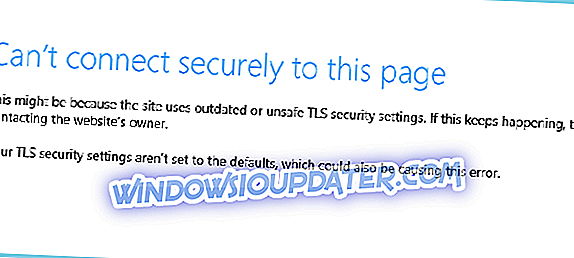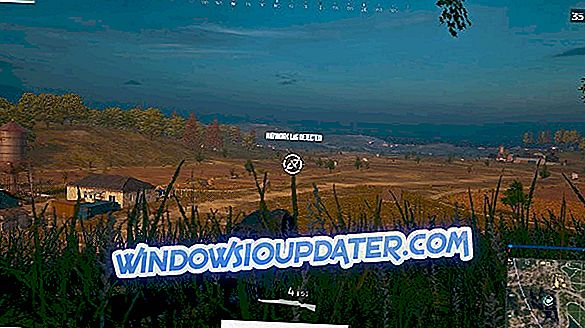Windows 10 może z łatwością być najnowszym i najlepszym systemem operacyjnym, jaki kiedykolwiek wymyślił Microsoft. I są solidne powody, aby tak się odnieść, biorąc pod uwagę znakomity zestaw funkcji, z którymi jest związany. Niestety, nawet te nie wydają się wystarczające, aby wyrazić naszą miłość do starego, dobrego systemu Windows XP.
To jest również powód, dla którego możemy nadal trzymać się starej płyty CD z systemem Windows XP, na której graliśmy przez lata; i z przyjemnością przeżyję te chwile na nowo w wieku Windows 10. Na szczęście nie jest to niemożliwe, chociaż może być trudne.
Wymieniono tutaj kilka kroków, które możesz wykonać, aby uruchomić stare gry z systemem Windows XP w systemie Windows 10, chociaż może to nie dotyczyć wszystkich gier. Warto jednak spróbować.
Jak grać w gry Windows XP na Windows 10
1. Uruchom jako Administrator
Będzie to dobry pierwszy krok do wypróbowania, który również jest najprostszy. Logika jest prosta, ponieważ prawie wszyscy użytkownicy otrzymali status administratora w systemie Windows XP, spróbuj uruchomić grę Windows XP jako administrator i sprawdź, czy to działa.
To samo nie jest domyślnie stosowane w systemie Windows 10, ale dzięki wszystkim zaawansowanym funkcjom bezpieczeństwa, które tutaj zawiera, nadal można to zrobić. Po prostu kliknij prawym przyciskiem myszy plik wykonywalny gry Windows XP i wybierz Uruchom jako administrator .
Postępuj zgodnie z instrukcjami wyświetlanymi na ekranie.
2. Użyj narzędzia do rozwiązywania problemów ze zgodnością programów

W ten sposób pozwalasz systemowi Windows 10 wybrać najlepsze ustawienie zgodności, które należy przyjąć podczas próby uruchomienia pliku. Oto kroki:
- Wpisz Uruchom programy w polu wyszukiwania Cortana . Reszta, czyli Uruchom programy dla poprzednich wersji systemu Windows, pojawi się automatycznie. Kliknij go, aby uruchomić narzędzie do rozwiązywania problemów ze zgodnością programów .
- Kliknij Zaawansowane > Uruchom jako administrator . Kliknij Dalej .
- Zostaniesz przekierowany do okna Wybierz program, w którym masz problemy . Tutaj wybierz program, z którym masz problemy, lub wybierz Not Listed, jeśli nie możesz znaleźć aplikacji już wymienionej. Kliknij Dalej .
- W następnej sekcji będziesz musiał przejść do pliku .exe dla konkretnej aplikacji. Kliknij Dalej .
- Następnie przejdziesz do okna opcji Wybierz rozwiązywanie problemów . Tutaj wybierz opcję Wypróbuj zalecane ustawienia .
- Windows 10 spróbuje teraz znaleźć najlepsze ustawienia potrzebne do płynnego działania gry Windows XP . Kliknij test programu, aby sprawdzić, czy aplikacja działa poprawnie.
Narzędzie do rozwiązywania problemów zapyta Cię, czy jesteś w stanie uruchomić aplikację do satysfakcji.
Wybranie Tak, zapisz te ustawienia dla tego programu, oznaczającego koniec procesu rozwiązywania problemów.
Jeśli jednak problem się nie powiedzie i wybierzesz Nie, spróbuj ponownie, używając innych ustawień, wylądujesz w innej sekcji, w której otrzymasz różne powody wyjaśniające przyczynę niepowodzenia. Dokonaj wyboru i kliknij Dalej . Postępuj zgodnie z instrukcjami wyświetlanymi na ekranie.
3. Uruchom grę Windows XP w trybie zgodności
Windows 10 zawiera kolejną opcję uruchamiania przestarzałych programów, w których można ręcznie zmienić ustawienia zgodności. Oto jak to robisz.
- Wpisz nazwę aplikacji w polu wyszukiwania Cortana .
- W wyświetlonym wyniku wyszukiwania kliknij prawym przyciskiem myszy nazwę aplikacji i wybierz opcję Otwórz lokalizację pliku .
- W lokalizacji pliku zobaczysz wszystkie pliki, które uruchamiają grę. Kliknij prawym przyciskiem myszy plik .exe i wybierz Właściwości .
- W oknie Właściwości wybierz kartę Zgodność .
- Kliknij pole wyboru Uruchom ten program w trybie zgodności .
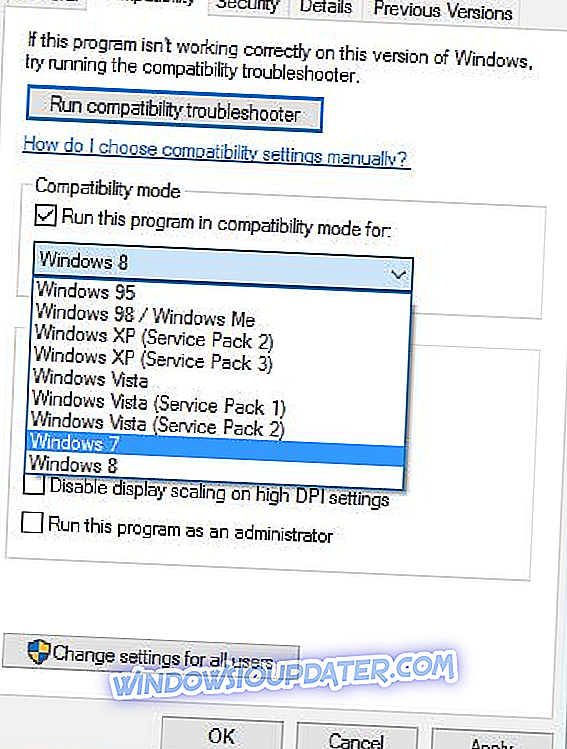
- Wybierz Windows XP z rozwijanej listy poniżej.
- W sekcji Ustawienia znajduje się kilka dodatkowych opcji, które jeszcze bardziej zwiększają szanse na sprawne działanie programu.
- Wybierz te i sprawdź, czy to pomaga. Jest to proces typu próba i błąd i będzie wymagał kilku prób, zanim dojdzie do stabilnej konfiguracji.
- Kliknij Zastosuj > OK .
4. Maszyna wirtualna
Można to uznać za strefę w systemie Windows 10, w której można uruchamiać programy przeznaczone dla systemu Windows XP . Lub jest to sekcja systemu Windows XP w systemie Windows 10. Jednak do pomyślnego utworzenia maszyny wirtualnej zdolnej do uruchamiania programów przeznaczonych dla wersji systemu Windows potrzebna jest ważna licencja systemu Windows XP .
W tym celu musisz pobrać maszynę wirtualną, taką jak VirtualBox lub VMware Player i zainstalować ją na swoim komputerze. Postępuj zgodnie z instrukcjami na ekranie i po wyświetleniu monitu wprowadź licencję XP . Spróbuj sprawdzić, czy jesteś w stanie uruchomić grę Windows XP, w której jesteś tak zauroczony.
POWIĄZANE PROWADZENIA, KTÓRE NALEŻY SPRAWDZIĆ:
- 5 najlepszych programów antywirusowych dla systemu Windows XP z dodatkiem Service Pack 3 w 2019 roku
- 5 najlepszych VPN dla Windows XP w 2019 roku
- Oto jak ukryć swój adres IP w systemie Windows XP